MSN/Windows Live Messenger беше прекратен от Microsoft през 2013 г., за да бъде заменен от Skype като тяхна платформа за комуникация с незабавни съобщения. За щастие, ако все още използвате същия твърд диск, старите ви истории за чат трябва да са в безопасност и здравина, дори ако сте надстроили до Skype. Тези инструкции ще ви кажат къде можете да намерите тези стари разговори.
Стъпки
Метод 1 от 2: Извличане на архивирани MSN регистрационни файлове

Стъпка 1. Определете дали вашите чатове все още съществуват
Тъй като регистрационните файлове за чат са запазени локално в MSN/Windows Live Messenger, ще трябва да имате същия твърд диск, на който са инсталирани програмите или са записани дневниците за чат. Освен това ще трябва да активирате регистрацията в чата в клиента MSN/Windows Live Messenger. Ако не сте го направили по -рано, няма да има дневници за чат за възстановяване.

Стъпка 2. Намерете папката, съдържаща регистрационни файлове за чат
Когато разрешавате регистрирането в чата, потребителите могат да изберат целевата папка, където записите са записани. Ако сте го задали ръчно, това е папката, до която ще трябва да отидете. В противен случай местоположението по подразбиране е:
- C: / Users / Documents / My Received Files / History за Windows Vista, 7 или 8.
- C: / Документи и настройки / Моите документи / Моите получени файлове / История за Windows XP.

Стъпка 3. Отворете чат файл с предпочитания от вас уеб браузър
Старите журнали за чат на MSN/Windows Live Messenger се съхраняват във.xml тип файл. Те могат да бъдат прочетени от уеб браузър. Отворете ги с щракнете с десния бутон> Отвори с … и изберете предпочитания от вас уеб браузър от списъка.
Метод 2 от 2: Търсене на XML файлове

Стъпка 1. Помислете къде може да сте записали дневниците на чата
Ако смятате, че сте променили директорията по подразбиране за MSN чат дневници, но просто не можете да си спомните къде, тогава не всички надежди се губят. Можете да търсите в Windows файловете за чат, съдържащи се в.xml файлове, но процесът може да е малко досаден.
XML (Extensible Markup Language) файлове са формат за текстови данни. Подобно на HTML, те могат да се четат с уеб браузър, но форматът е по -гъвкав с това как данните могат да се прилагат между приложения. Те могат да се отварят и в текстов редактор, но данните вероятно ще се четат по -гладко от уеб браузър

Стъпка 2. Търсете XML в Windows
Отидете на Старт> Търсене и въведете термина за търсене XML и започнете търсенето.

Стъпка 3. Анализирайте резултатите
Получавате много резултати за XML файлове, но можете да направите нещата малко по -лесни, като разгледате пътя на файла за всеки изброен резултат. Потърсете път на файл, който изглежда като мястото, където може да сте запазили дневниците на чата. С малко късмет и постоянство можете да намерите журналите за чат, които търсите!
Видео - Използвайки тази услуга, може да се сподели част от информацията с YouTube
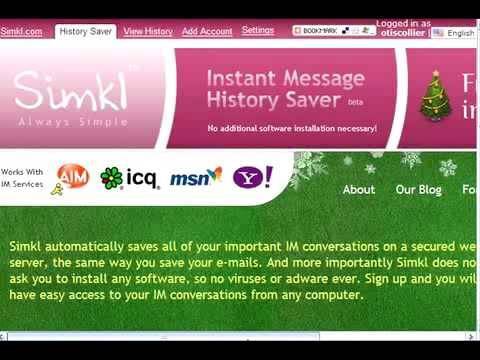
Съвети
- Ако регистрационните файлове за чат са важни за вас, помислете за запазване на регистрационните файлове във външно хранилище, за да се гарантира тяхната дълготрайност.
- Не забравяйте да активирате регистрацията в чата в Skype, за да имате достъп до старите си разговори в бъдеще!







